下面给大家分享的是ai怎么画环岛行驶图标的方法,具体操作过程步骤如下:
第1步、打开AI软件,绘制二个同心圆,如下图:
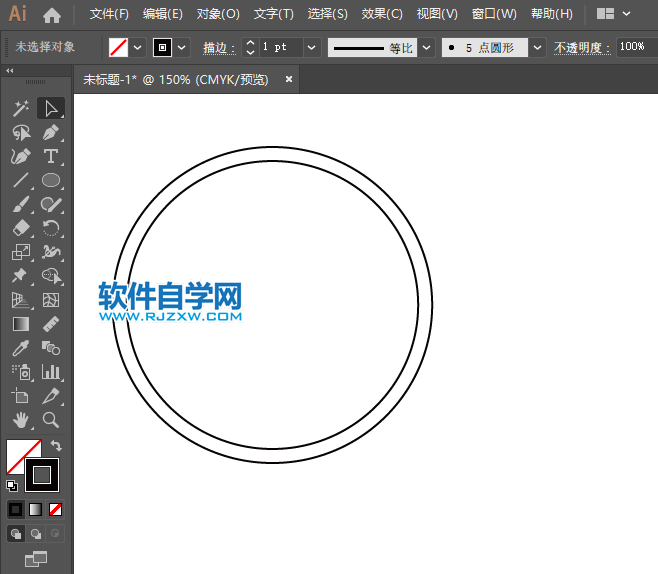
第2步、同样,再绘制二个小的同心圆。
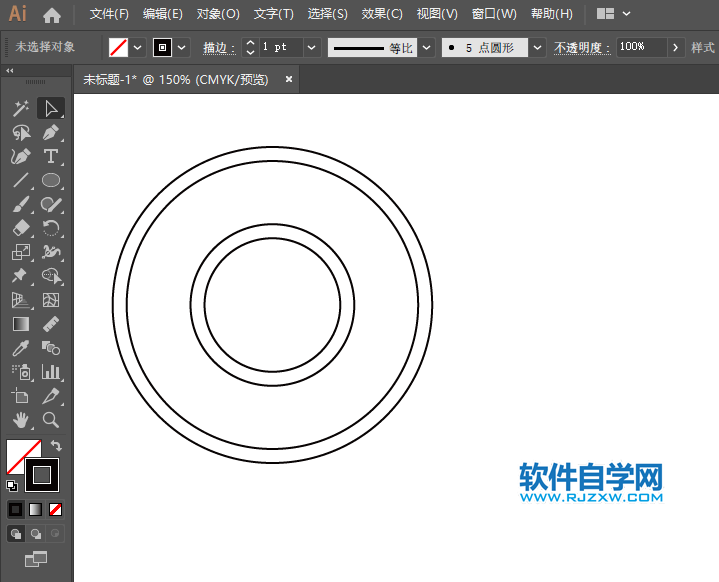
第3步、再绘制三条直线出来,如下图:
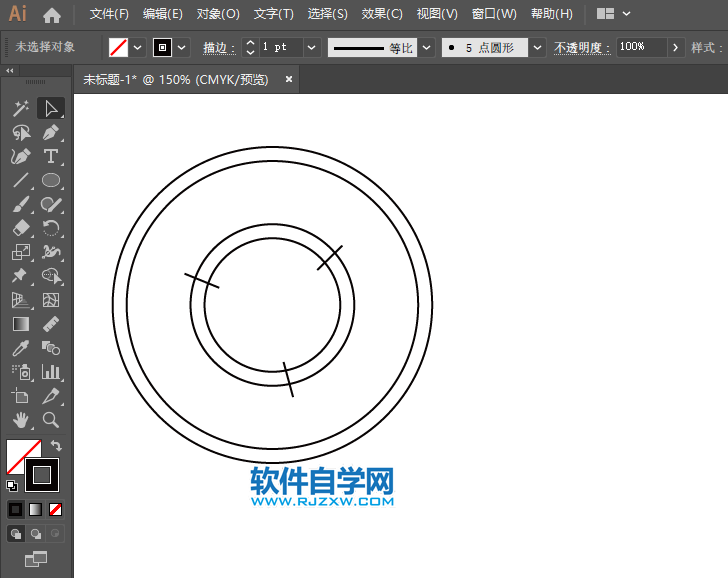
第4步、再绘制三个箭头就好了,如下图:
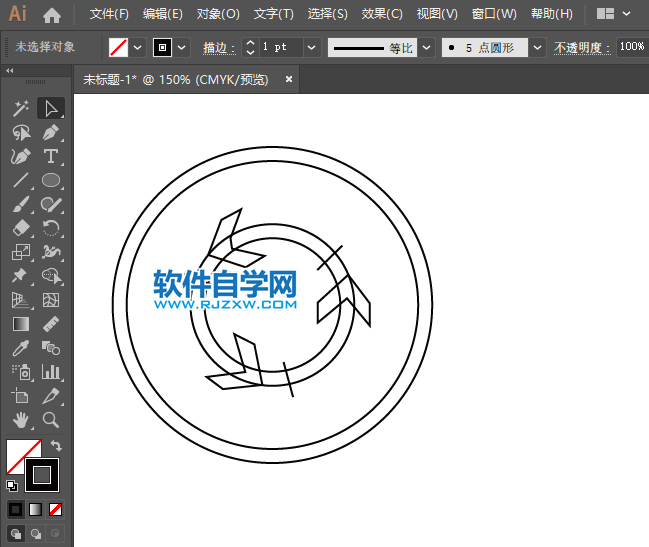
第5步、然后再选中所有对象,生成下面的图形出来。
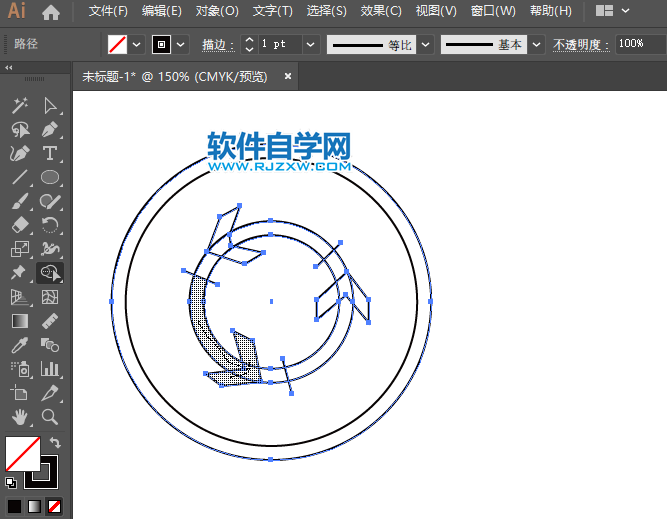
第6步、同样再生成另一个箭头,如下图:
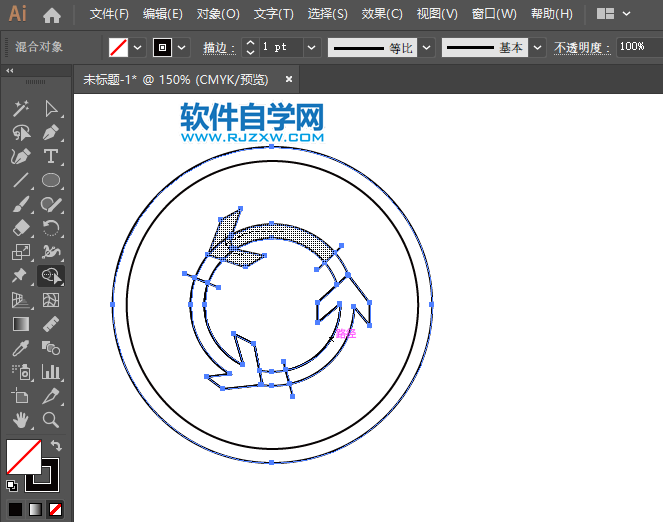
第7步、然后删除不要的部分,如下图:
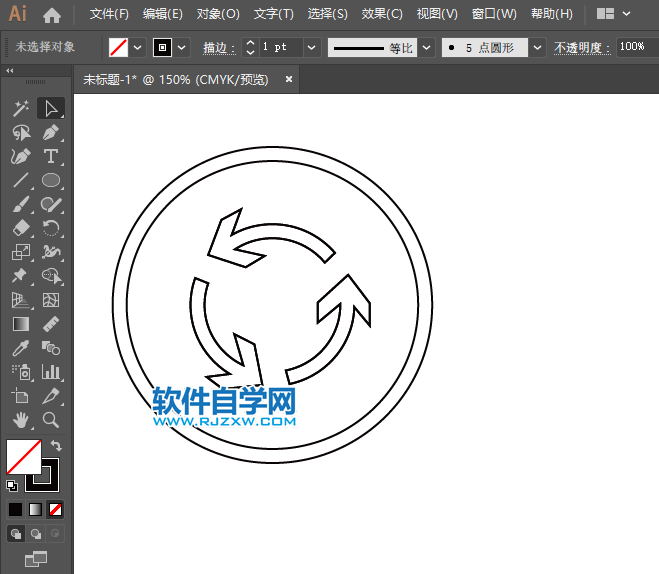
第8步、然后分别填充不同的颜色,如下图:
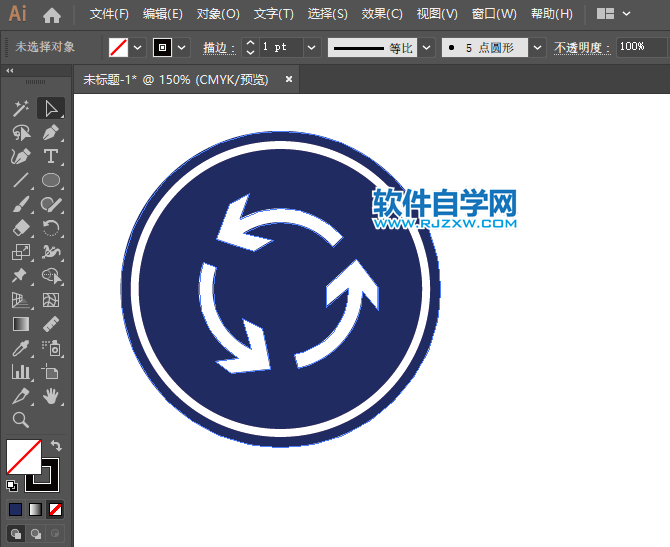
下面给大家分享的是ai怎么画环岛行驶图标的方法,具体操作过程步骤如下:
第1步、打开AI软件,绘制二个同心圆,如下图:
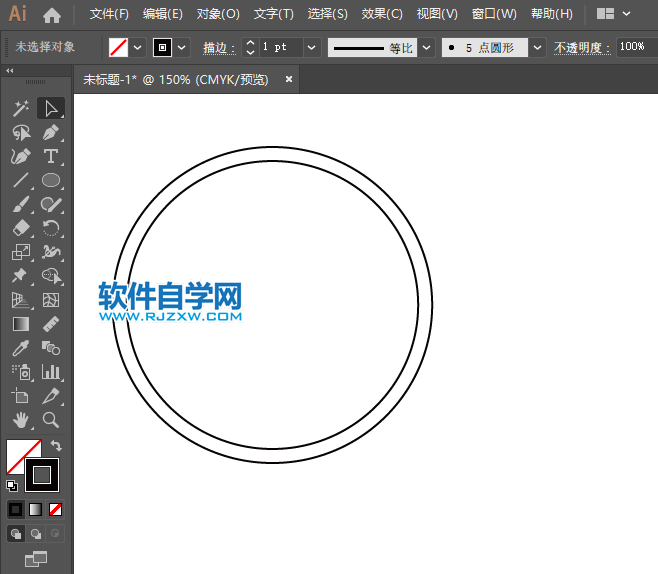
第2步、同样,再绘制二个小的同心圆。
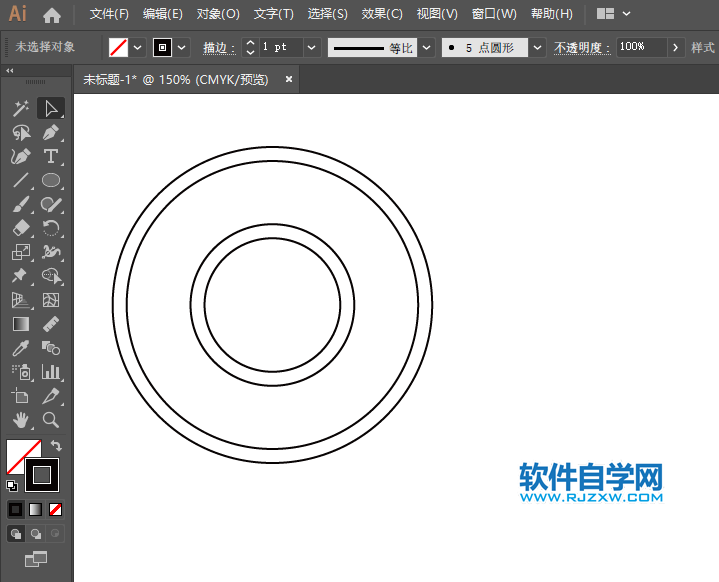
第3步、再绘制三条直线出来,如下图:
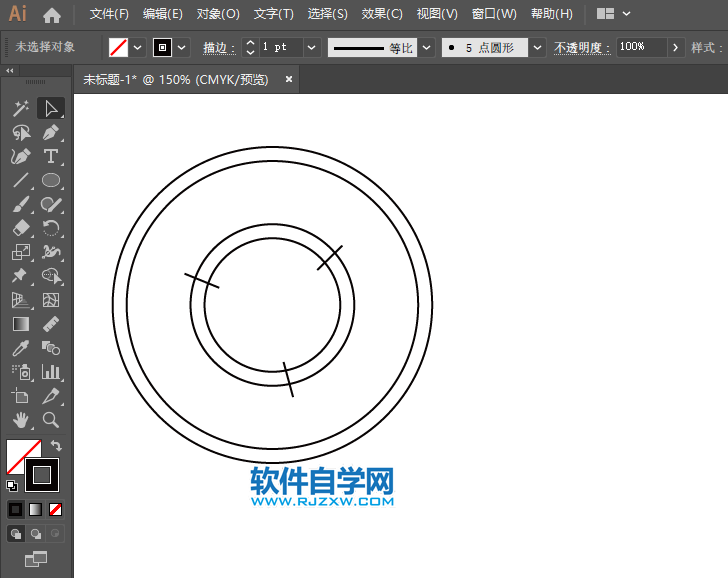
第4步、再绘制三个箭头就好了,如下图:
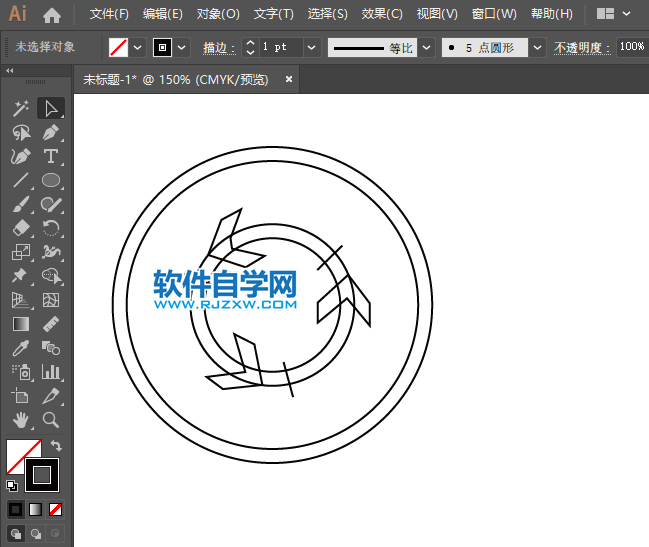
第5步、然后再选中所有对象,生成下面的图形出来。
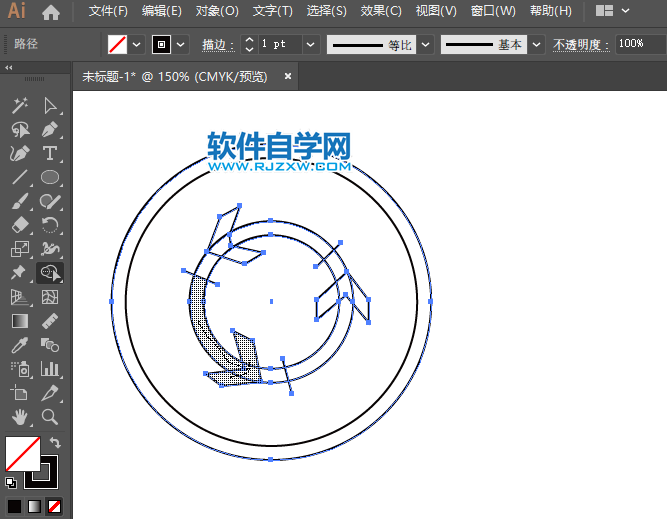
第6步、同样再生成另一个箭头,如下图:
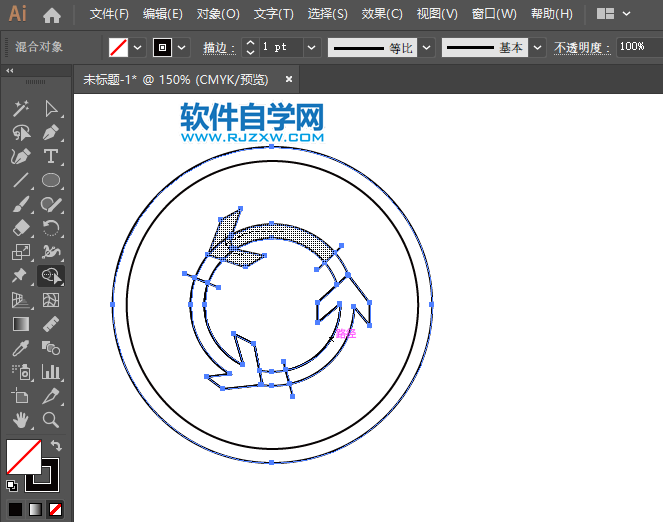
第7步、然后删除不要的部分,如下图:
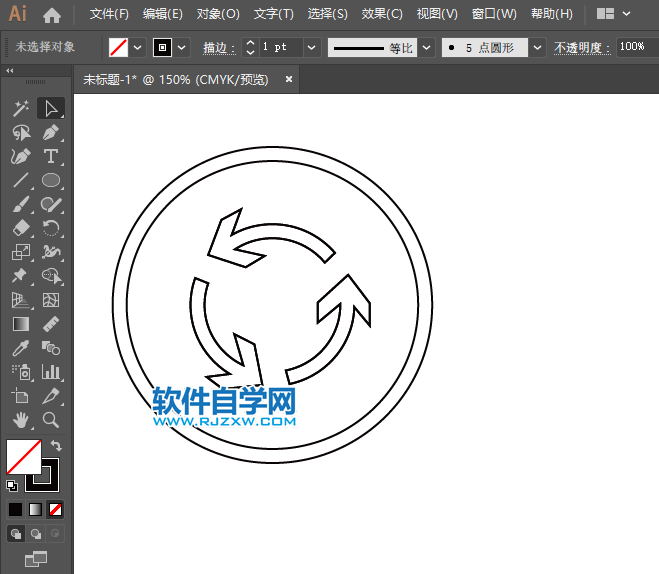
第8步、然后分别填充不同的颜色,如下图:
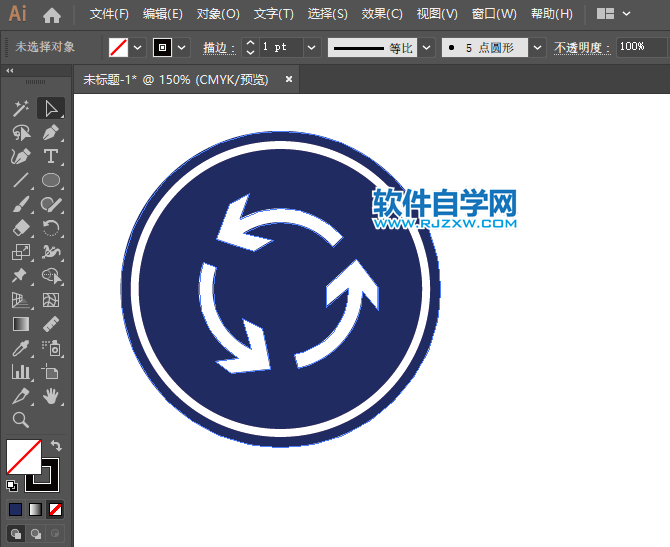
标签: AI




